目前有很多的用户都选择让电脑升级至最新的Win10系统,但是对于如何更新Win10显卡驱动还是不知道应该如何操作,今天小编就给大家介绍下Win10系统更新显卡驱动的方法。
方法一
1,右键点击“此电脑”,选择“管理”选项,进入计算机管理后,点击“设备管理器”,如果看到右侧的显示适配器中看到感叹号的话,那便说明驱动没有安装或者安装不正确。如图下所示;
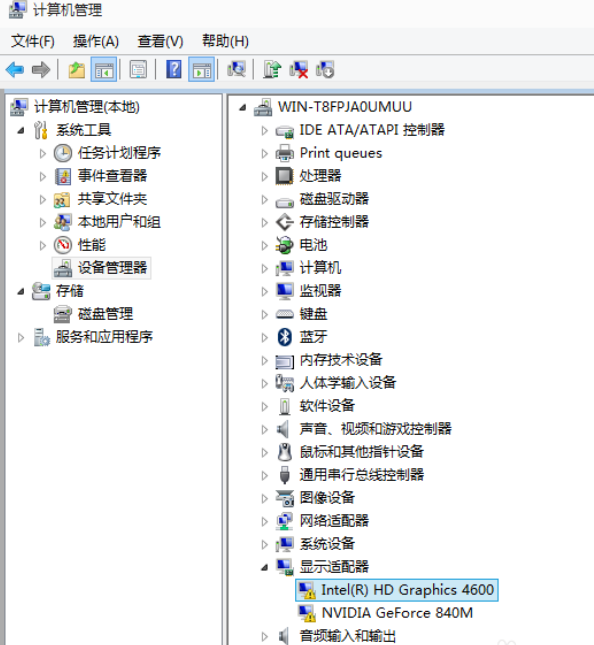
2,右键点击更新驱动程序,如图下所示;
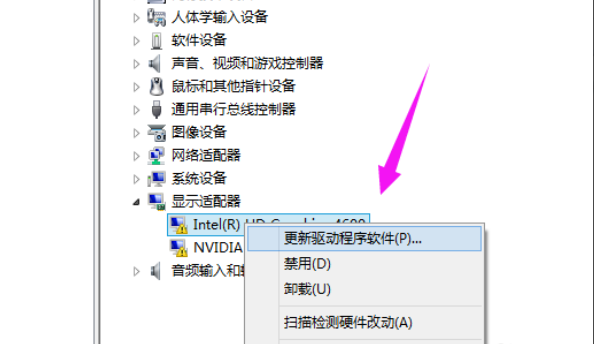
3,正在更新~
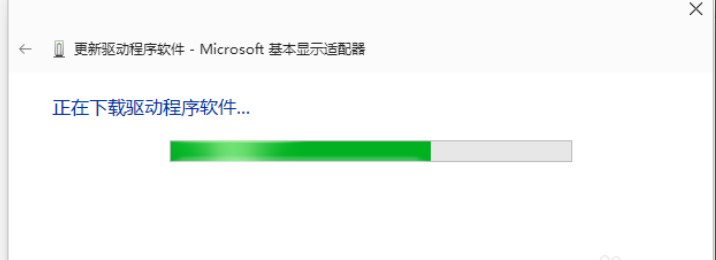
4,如果你已经安装了驱动的话,但依旧还是显示着感叹号的话,那就说明是你的驱动出现问题了,需要卸载重新安装。如图下所示;
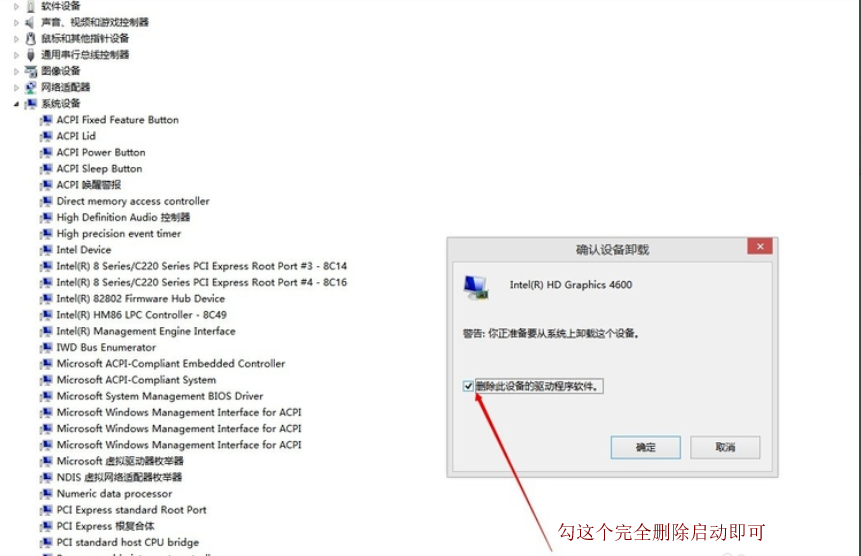
方法二
1,打开360安全卫士进入主界面,点击右下角的“更多”选项,进入界面后,点击“驱动大师”,如图下所示;
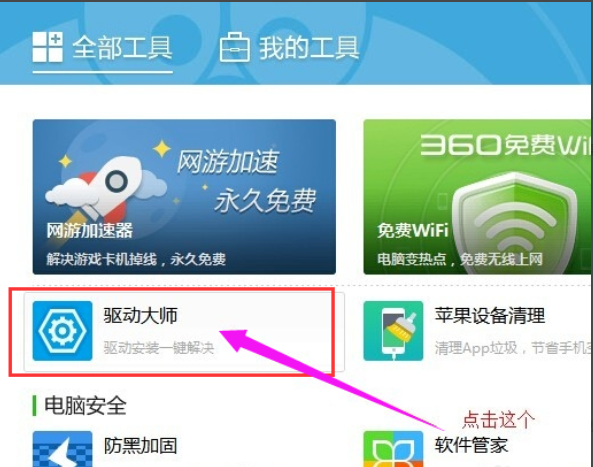
2,即可完成安装。如图下所示;
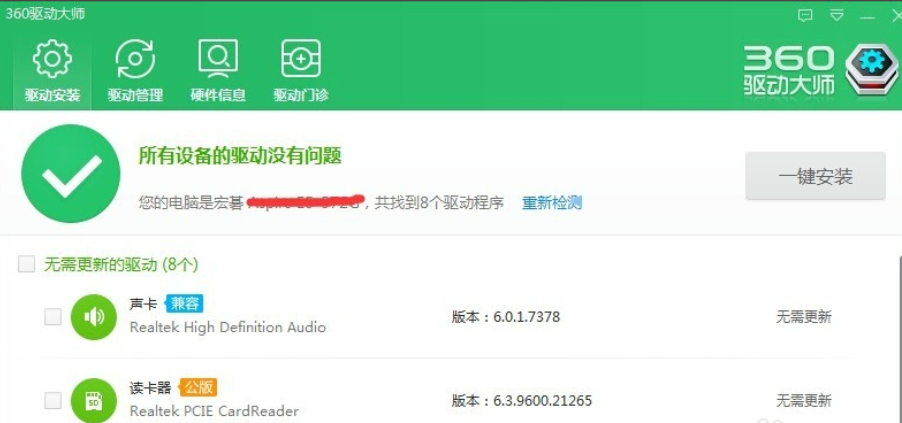
以上就是小编给大家分享的Win10系统更新显卡驱动的方法了,希望能够帮助到大家,请大家继续关注教程之家。














